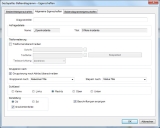Ein gestapeltes Balkendiagramm zu einem Dashboard hinzufügen
Sie können gestapelte Balkendiagramme zu einem Dashboard hinzufügen. Auf diese Weise können Sie die Ergebnisse einer Abfrage erst nach einem Attribut gruppiert anzuzeigen und dann nochmals nach einem anderen Attribut gruppiert.
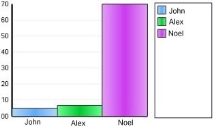
Standardbalkendiagramm mit nach Benutzer gruppierten Incidents
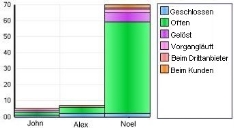
Gestapeltes Balkendiagramm mit nach Status gruppierten Incidents je Benutzer
So fügen Sie ein gestapeltes Balkendiagramm zu einem Dashboard hinzu:
- Klicken Sie mit der rechten Maustaste auf den Bereich, zu dem Sie das gestapelte Balkendiagramm hinzufügen möchten, und klicken Sie dann auf Bedienfeld „Gestapeltes Balkendiagramm“ hinzufügen.
Dem Bereich wird ein Bedienfeld des Typs „Gestapeltes Balkendiagramm“ hinzugefügt. - Klicken Sie am unteren Ende des Bereichs Dashboard Designer auf
 .
.
Der Baum „Abfragen“ wird angezeigt. - Ziehen Sie die gewünschte Abfrage auf das Bedienfeld „Gestapeltes Balkendiagramm“.
Wenn in der Abfrage Gruppen definiert sind, werden die ersten beiden Gruppierungsebenen als Gruppen- und Stapelattribute verwendet. Informationen zum Gruppieren von Abfragen finden Sie unter Eine Gruppierung zu Abfrageergebnissen hinzufügen.
- Klicken Sie mit der rechten Maustaste auf das neue Bedienfeld für das gestapelte Balkendiagramm und klicken Sie dann auf Bedienfeldeigenschaften.
Das Dialogfeld für die Eigenschaften des gestapelten Balkendiagramms wird angezeigt.
- Wenn die Abfrage keine Gruppierung enthält oder Sie die definierten Gruppierungen für das gestapelte Balkendiagramm überschreiben möchten, wählen Sie Gruppierung nach Attribut überschreiben und dann die gewünschten Attribute unter Gruppieren nach und Stapeln nach.
- Füllen Sie die verbleibenden Felder je nach Bedarf aus.
Diagrammtitel: Geben Sie den Titel an, der oberhalb des Diagramms erscheinen soll.
Titelformatierung: Gibt Ihnen die Möglichkeit, die für die Titelleiste verwendete Standardschrift nicht zu verwenden.
Schlüssel: Legt die Position des Schlüssels für das Diagramm fest.
Darstellung: Gibt an ob das gestapelte Balkendiagramm als zweidimensionales (2D) oder als dreidimensionales (3D) Bild angezeigt wird. Bei der 2D-Option können Sie außerdem festlegen, dass die Farbe des Balkens eine Farbverlauf aufweisen soll.
Beschriftungen anzeigen: Schaltet die Anzeige der Beschriftungen im Diagramm ein und aus. - Klicken Sie auf OK, um die Änderungen zu übernehmen und klicken Sie dann auf
 , um die Änderungen am Dashboard zu speichern.
, um die Änderungen am Dashboard zu speichern.
Über die Registerkarte Bedienfeldeigenschaften des Dialogfelds „Gestapeltes Balkendiagramm – Eigenschaften“ können Sie einen Titel für das Dashboard-Bedienfeld bzw. den Dashboard-Bereich definieren sowie die Schriftart und die Farbe für den Bedienfeldtitel angeben.
Auf der Registerkarte Balkendiagrammeigenschaften können Sie die Richtung der Beschriftungen für die Balken festlegen und Titel für die Diagrammachsen angeben.